|
你有没有想过,看视频的时候我们可以为了专注进行全屏浏览,但如果你想用全屏看一篇文档,你又应该怎么办呢?下面,我们可以一起来研究一下,在Word2013中隐藏阅读工具栏实现全屏浏览和显示阅读工具栏的方法。 操作步骤 1 用Word2013打开一篇文档,单击标题栏右侧的“功能区显示选项”,选择“自动隐藏功能区”选项。
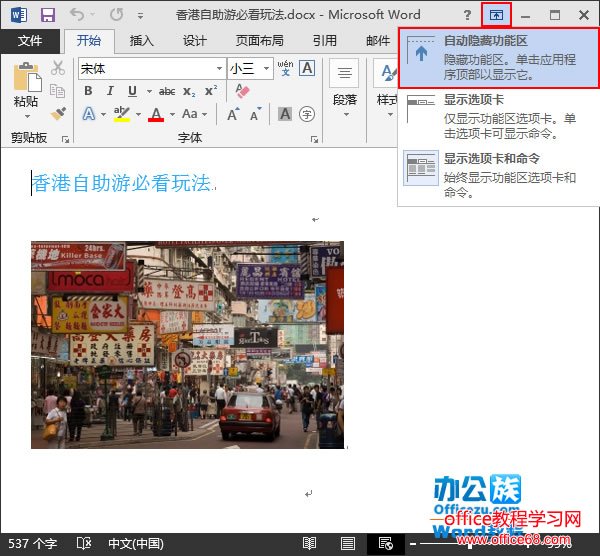 自动隐藏功能区 2 此时,文档窗口会自动全屏覆盖,阅读工具栏也被隐藏起来了。效果图如下:
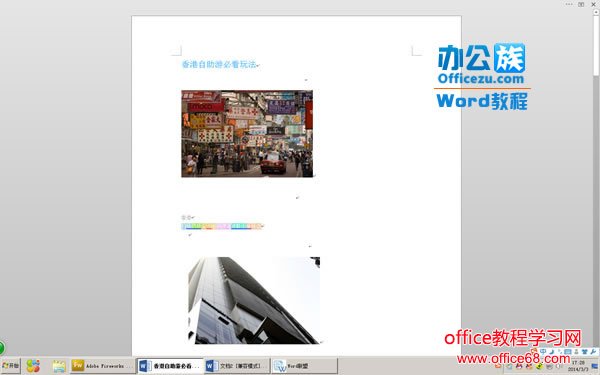 全屏阅读 3 如果我们想退出全屏浏览,可以单击右上角的“功能区显示选项”,选择“显示选项卡和命令”选项。
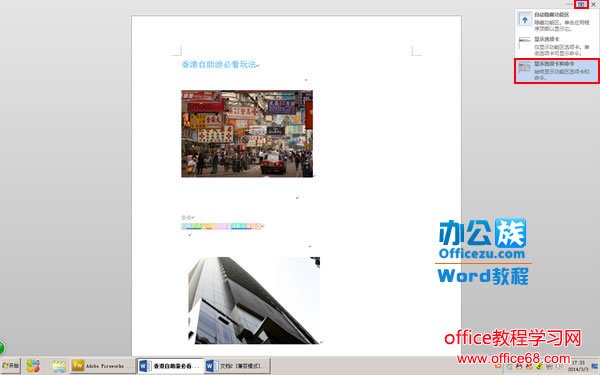 退出全屏 提示:退出全屏后,文档窗口会自动进入最大化模式,如有需要,可手动调节其大小。 |